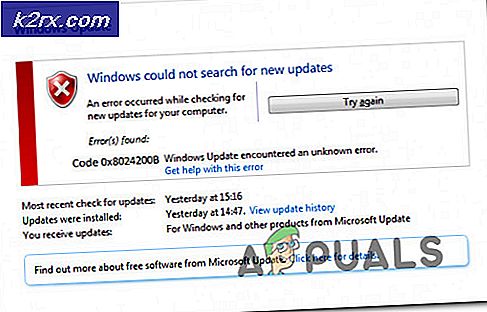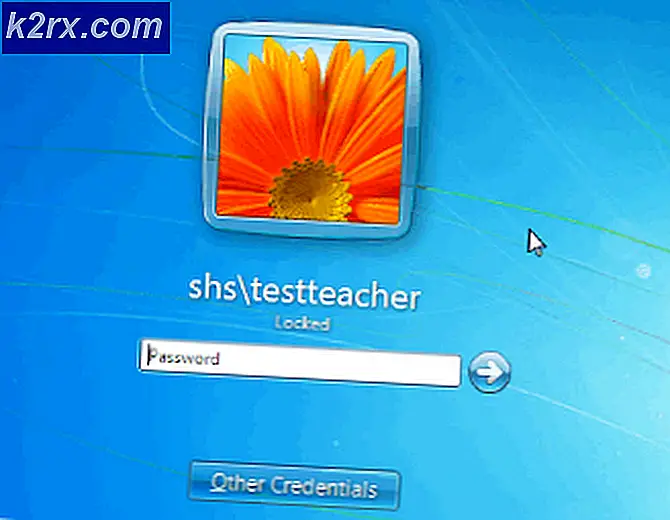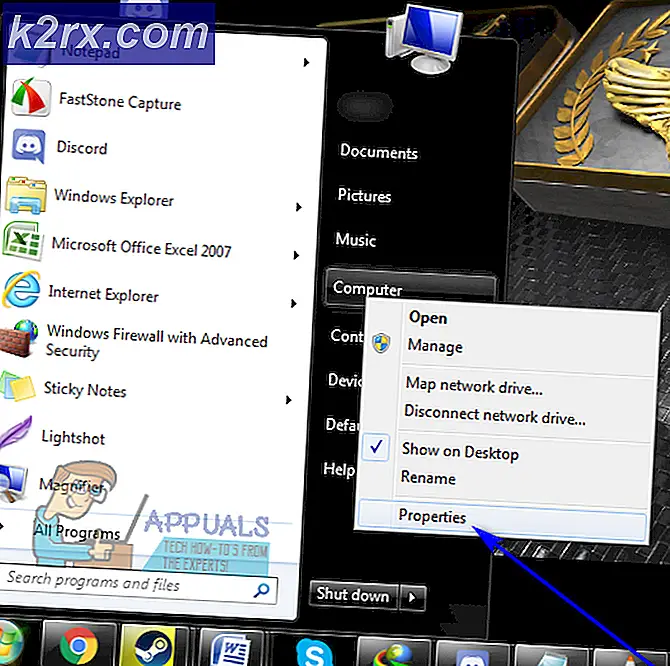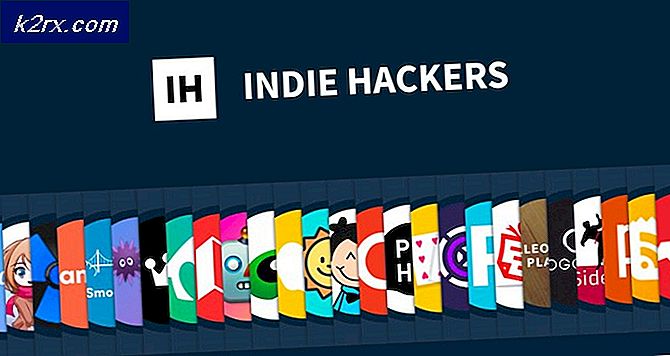Cara Memperbaiki WHEA_UNCORRECTABLE_ERROR pada Windows 7, 8, dan 10
A BSOD (Blue Screen of Death) adalah skenario kasus terburuk yang disebabkan oleh kesalahan saat menggunakan Windows karena membatasi aksesibilitas Anda dan dapat berakibat fatal jika tidak diselesaikan dalam jangka waktu tertentu. Salah satunya adalah WEA_CORRECTABLE_ERROR yang biasanya dilengkapi dengan nilai cek 0x00000124 . Seperti namanya, kesalahan ini bukan kesalahan biasa karena dalam sebagian besar kasus, ini terjadi karena kegagalan perangkat keras yang pasti, tidak dapat diperbaiki oleh Windows itu sendiri. Mungkin juga ada beberapa alasan lain yang menyebabkan masalah ini ke PC Anda dan mereka tercantum di bawah ini.
Penyebab Utama WHEA_CORRECTABLE_ERROR
Seperti yang disebutkan di atas, mungkin ada beberapa alasan lain di balik kesalahan ini.
- Driver Perangkat yang rusak atau salah dikonfigurasi juga dapat bertanggung jawab untuk masalah semacam ini.
- RAM rusak atau Hard Drive adalah jenis kegagalan perangkat keras dan dapat menjadi masalah jika tidak diselesaikan dengan benar.
- Overclocking CPU dapat meningkatkan jumlah panas yang dihasilkan menyebabkan PC Anda mendestabilisasi dan melemparkan kesalahan ini.
- Kegagalan Pemutakhiran Windows juga dapat membawa Anda ke masalah ini dalam beberapa kasus.
Solusi untuk Memperbaiki WHEA_CORRECTABLE_ERROR:
Berdasarkan jenis faktor yang menyebabkan masalah ini, ada sejumlah solusi yang dapat membantu menemukan dan menyelesaikan masalah ini.
# 1: Periksa masalah dengan RAM:
RAM adalah komponen utama komputer Anda dan ketika mulai memburuk, itu dapat menyebabkan beberapa masalah. Jadi, Anda diminta untuk memeriksa dulu RAM jika Anda menemukan kesalahan ini. Untuk melakukannya, ikuti langkah-langkah ini.
Karena kesalahan BSOD ini, Anda tidak dapat logon ke Windows Anda. Jadi, Anda diminta untuk boot ke Safe Mode terlebih dahulu sebelum melanjutkan lebih jauh. Untuk melakukannya, kami memiliki panduan komprehensif yang mudah diikuti untuk Anda dalam memulai Windows di Safe Mode .
Setelah Anda memasuki Safe Mode, ikuti langkah-langkah di bawah ini.
TIP PRO: Jika masalahnya ada pada komputer Anda atau laptop / notebook, Anda harus mencoba menggunakan Perangkat Lunak Reimage Plus yang dapat memindai repositori dan mengganti file yang rusak dan hilang. Ini berfungsi dalam banyak kasus, di mana masalah ini berasal karena sistem yang rusak. Anda dapat mengunduh Reimage Plus dengan Mengklik di Sini- Windows Memory Diagnostic adalah alat Windows untuk memeriksa dan memperbaiki masalah apa pun dengan RAM Anda. Pergi ke Mulai, ketik Windows Memory Diagnostic dan buka.
- Klik pada tautan pertama dan biarkan komputer menjalankan pemeriksaan untuk Anda. Mungkin perlu waktu beberapa saat dan pada akhirnya, jika Anda menemukan beberapa kesalahan, Anda perlu menghapus RAM dan memasukkan lagi jika Anda menggunakan PC Desktop atau Laptop. Periksa kembali masalahnya dengan masuk ke Windows Anda. Jika masih berlanjut, Anda perlu mengganti RAM Anda dengan yang lebih baru.
Jika alat ini tidak menunjukkan kesalahan ini, cobalah solusi berikutnya di bawah ini.
# 2: Periksa Hard Disk Rusak:
Untuk memeriksa korupsi / bad sector di Hard Drive Anda, ikuti langkah-langkah ini.
- Mulai Windows Anda dalam Mode Aman lagi seperti yang disebutkan sebelumnya.
- Pergi ke Start dan ketik chkdsk untuk membuka Check Disk Utility oleh Windows. Anda harus menjalankannya sebagai administrator dengan mengklik kanan di atasnya dan memilih Run as administrator
- Alat utilitas ini akan secara otomatis mulai menemukan masalah dengan Hard Drive Anda dan akan mencoba memperbaikinya jika ditemukan. Anda juga dapat mencoba menyelesaikan masalah ini dengan mencabut dan memasang kembali hard disk Anda. Jika tidak menemukan masalah dengan hard drive Anda, lanjutkan ke metode selanjutnya.
- Atau, Anda juga dapat mengunduh alat pemulihan disk milik hard drive sendiri untuk memperbaiki masalah.
# 3: Perbarui Semua Driver Perangkat Fisik:
Lebih jelas bahwa ketika Anda memiliki drive perangkat yang ketinggalan jaman, Anda rentan terhadap berbagai konflik yang dapat membawa Anda ke jenis kesalahan ini. Jadi, memperbarui driver pasti dapat menyelamatkan Anda dari kehilangan data Anda.
- Sekali lagi restart Windows Anda di Safe Mode, klik kanan di atas ikon Start Menu dan pilih Device Manager . Perbarui semua driver komponen yang diperlukan yang terdaftar di sana dengan mengklik kanan di atas masing-masing dan memilih Update Driver Software . Setelah selesai, restart komputer Anda dalam Mode Normal dan di sebagian besar skenario, itu akan memperbaiki kesalahan BSOD WHEA_UNCORRECTABLE_ERROR.
# 4: Nonaktifkan Over-Clocking jika Diaktifkan:
Over-clocking sebenarnya meningkatkan kecepatan clock prosesor Anda ke tingkat tertentu untuk tujuan mendapatkan hasil maksimal dari itu. Meskipun, overclocking tidak menghasilkan masalah tetapi jika perangkat keras Anda tidak kompatibel atau overclocking melebihi tingkat tertentu, itu mungkin sangat fatal. Jadi, jika Anda melawan kesalahan BSOD ini, Anda perlu menonaktifkan overclocking jika Anda telah melakukannya.
- Restart PC Anda dan tekan tombol yang relevan yang diberikan oleh produsen PC Anda (F8, F9, F12 dll) untuk masuk ke BIOS .
- Di dalam BIOS, pindah ke Advanced dan kemudian Performance Lihat jika over-clocking dinonaktifkan. Jika tidak, nonaktifkan, simpan perubahan ke pengaturan Anda dan restart PC Anda.
TIP PRO: Jika masalahnya ada pada komputer Anda atau laptop / notebook, Anda harus mencoba menggunakan Perangkat Lunak Reimage Plus yang dapat memindai repositori dan mengganti file yang rusak dan hilang. Ini berfungsi dalam banyak kasus, di mana masalah ini berasal karena sistem yang rusak. Anda dapat mengunduh Reimage Plus dengan Mengklik di Sini